টুইচ অ্যামাজনের মালিকানাধীন একটি জনপ্রিয় লাইভ স্ট্রিমিং প্ল্যাটফর্ম যা ব্যবহারকারীদের গেমিং, খেলাধুলা, সঙ্গীত এবং অন্যান্য সামগ্রী সম্প্রচার এবং দেখতে দেয়। লক্ষ লক্ষ দৈনিক সক্রিয় ব্যবহারকারীদের সাথে, টুইচ অনলাইনে লাইভ স্ট্রিমিং বিনোদনের জন্য গো-টু সাইট হয়ে উঠেছে।
যাইহোক, ব্যবহারকারীরা কখনও কখনও প্ল্যাটফর্মে স্ট্রিমগুলি সঠিকভাবে লোড না হওয়ার মতো সমস্যার সম্মুখীন হন। ধরে নিচ্ছি যে টুইচের কোনটি নেই সার্ভার সমস্যা , এমন বিভিন্ন কারণ রয়েছে যা আপনাকে আপনার প্রান্তে স্ট্রিমগুলি দেখতে বাধা দিতে পারে৷ কিন্তু চিন্তা করবেন না, এই গাইডের সাহায্যে, আপনি সমাধানের তালিকার নিচে আপনার পথ নেভিগেট করতে পারেন, যতক্ষণ না আপনি সমস্যার মূলে না যান এবং আপনার জন্য কাজ করে এমন সমাধান খুঁজে না পান।
আপনি যদি একটি ওয়েব ব্রাউজারে Twitch স্ট্রিম করেন, চেষ্টা করুন আপনার ওয়েব ব্রাউজার পুনরায় চালু করা হচ্ছে এবং দেখুন এটি সমস্যাটি সমাধান করতে পারে কিনা (ব্যবহারকারীর প্রতিক্রিয়া অনুসারে, সহজ সমাধান খুব সম্ভবত কাজ করে)।সুচিপত্র
- ফিক্স 1: আপনার নেটওয়ার্ক ডিভাইসগুলি পুনরায় চালু করুন
- ফিক্স 2: আপনার গ্রাফিক্স ড্রাইভার আপডেট করুন
- ফিক্স 3: আপনার DNS সেটিংস পরিবর্তন করুন
- ফিক্স 4: ক্যাশে এবং কুকিজ সাফ করুন
- ফিক্স 5: ব্রাউজার এক্সটেনশন অক্ষম করুন
- ফিক্স 6: আপনার আইপি ঠিকানা পরিবর্তন করতে VPN ব্যবহার করুন
- ফিক্স 7: নিরাপদ মোডে লঞ্চ করুন
ফিক্স 1: আপনার নেটওয়ার্ক ডিভাইসগুলি পুনরায় চালু করুন
টুইচ তার সংযোগ হারিয়ে ফেললে লোড নাও হতে পারে। সম্ভাবনা হল আপনার একটি দুর্বল ইন্টারনেট সংযোগ রয়েছে যা সঠিকভাবে স্ট্রিম করার জন্য টুইচের জন্য পর্যাপ্ত ব্যান্ডউইথ প্রদান করে না। তাই প্রথম যে জিনিসটি আমাদের দেখা উচিত তা হল আপনার নেটওয়ার্ক ডিভাইসগুলি, যেগুলিকে আপনি খুব বেশি সময় ধরে রাখলে ক্যাশে ভরে যেতে পারে৷
এটি কীভাবে পুনরায় চালু করবেন তা এখানে:
- পাওয়ার সকেট থেকে আপনার মডেম (এবং আপনার রাউটার, যদি এটি একটি পৃথক ডিভাইস হয়) আনপ্লাগ করুন।
 (মডেম)
(মডেম)
 (একটি রাউটার)
(একটি রাউটার) - অপেক্ষা করুন 60 সেকেন্ড আপনার মডেম (এবং আপনার রাউটার) ঠান্ডা করার জন্য।
- নেটওয়ার্ক ডিভাইসগুলি আবার প্লাগ ইন করুন এবং ইন্ডিকেটর লাইট স্বাভাবিক অবস্থায় ফিরে আসা পর্যন্ত অপেক্ষা করুন।
- আপনার কম্পিউটার পুনরায় চালু করুন.
- Twitch এ স্ট্রিমিং শুরু করুন এবং দেখুন লোডিং সমস্যা সমাধান হয়েছে কিনা।
ফিক্স 2: আপনার গ্রাফিক্স ড্রাইভার আপডেট করুন
একটি গ্রাফিক্স ড্রাইভার হল সফ্টওয়্যার প্রোগ্রামের একটি অপরিহার্য অংশ যা আপনার কম্পিউটারকে আপনার গ্রাফিক্স হার্ডওয়্যারের সাথে কাজ করতে সক্ষম করে। ড্রাইভার ভুল, দুর্নীতিগ্রস্ত বা পুরানো হলে, আপনি ধীর লোডিং বা মোটেও লোড না হওয়ার মতো সমস্যাগুলি অনুভব করতে পারেন। তাই আপনার গ্রাফিক্স ড্রাইভার আপডেট করা উচিত যে এটি আপনার সমস্যার সমাধান করে কিনা।
আপনি গ্রাফিক্স নির্মাতাদের ওয়েবসাইটে যেতে পারেন (যেমন এনভিডিয়া বা এএমডি ) সর্বশেষ ড্রাইভার ডাউনলোড করতে। যাইহোক, যদি আপনার হাতে ড্রাইভার আপডেট করার সময়, ধৈর্য বা কম্পিউটার দক্ষতা না থাকে তবে আপনি এটি স্বয়ংক্রিয়ভাবে করতে পারেন ড্রাইভার সহজ .
এটি স্বয়ংক্রিয়ভাবে আপনার সিস্টেমকে চিনবে এবং এর জন্য সঠিক ড্রাইভার খুঁজে পাবে। আপনি ড্রাইভার ইজির ফ্রি বা প্রো সংস্করণের মাধ্যমে স্বয়ংক্রিয়ভাবে আপনার ড্রাইভার আপডেট করতে পারেন। কিন্তু প্রো সংস্করণের সাথে এটি মাত্র 2টি পদক্ষেপ নেয় (এবং আপনি সম্পূর্ণ সমর্থন এবং 30-দিনের অর্থ ফেরতের গ্যারান্টি পাবেন):
- ডাউনলোড করুন এবং ড্রাইভার ইজি ইনস্টল করুন।
- চালান ড্রাইভার সহজ এবং ক্লিক করুন এখনই স্ক্যান করুন বোতাম ড্রাইভার ইজি তারপর আপনার কম্পিউটার স্ক্যান করবে এবং কোন সমস্যা ড্রাইভার সনাক্ত করবে।
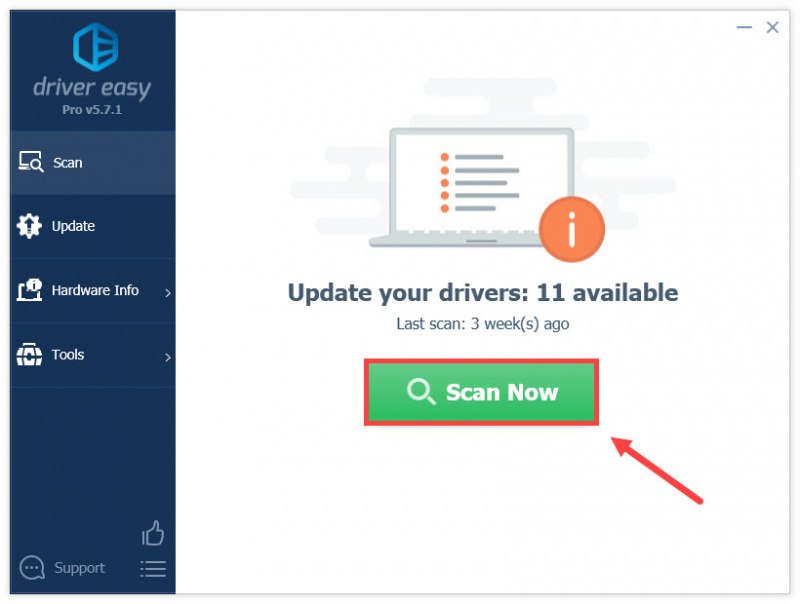
- আপনার সিস্টেমে অনুপস্থিত বা পুরানো সমস্ত ড্রাইভারের সঠিক সংস্করণ স্বয়ংক্রিয়ভাবে ডাউনলোড এবং ইনস্টল করতে সমস্ত আপডেট করুন ক্লিক করুন (এর জন্য প্রয়োজন প্রো সংস্করণ - আপনি যখন সব আপডেট করুন ক্লিক করবেন তখন আপনাকে আপগ্রেড করার জন্য অনুরোধ করা হবে)।
অথবা, আপনি সেই ড্রাইভারের সঠিক সংস্করণটি স্বয়ংক্রিয়ভাবে ডাউনলোড করতে পতাকাঙ্কিত গ্রাফিক্স ড্রাইভারের পাশের আপডেট বোতামে ক্লিক করতে পারেন, তারপর আপনি নিজে এটি ইনস্টল করতে পারেন (আপনি বিনামূল্যে সংস্করণের সাথে এটি করতে পারেন)।
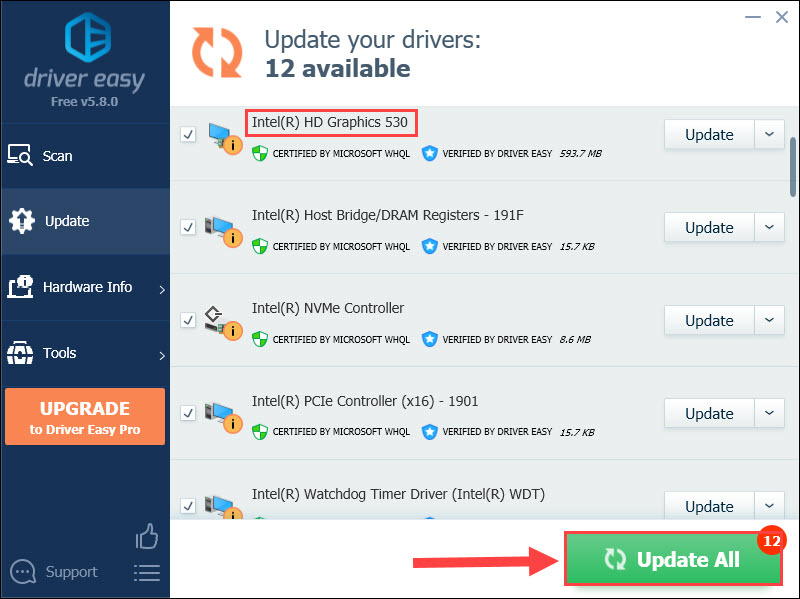
ফিক্স 3: আপনার DNS সেটিংস পরিবর্তন করুন
DNS (ডোমেন নেম সিস্টেম) হল ইন্টারনেটের জন্য একটি ঠিকানা বইয়ের মতো - এটি ডোমেন নামগুলিকে IP ঠিকানায় অনুবাদ করে যাতে আপনার ডিভাইস সঠিক ওয়েবসাইট বা সার্ভার লোড করতে পারে। কখনও কখনও DNS সমস্যাগুলির কারণে ত্রুটি বা লোডিং ব্যর্থ হয়, তাই আপনার DNS সেটিংসকে বিকল্প DNS সার্ভারে পরিবর্তন করলে আপনার অনুরোধগুলিকে ভিন্নভাবে রাউটিং করে সমস্যার সমাধান করা যেতে পারে। DNS স্যুইচ করা আইপি-তে ডোমেন নামের একটি নতুন লুকআপ এবং ম্যাপিং প্রদান করে, যা স্ট্রিমগুলিকে সফলভাবে সংযোগ করার অনুমতি দেয়।
এটি ঠিক করতে, আপনি Google পাবলিক DNS ব্যবহার করে দেখতে পারেন৷ এখানে কিভাবে:
- আপনার কীবোর্ডে, টিপুন উইন্ডোজ লোগো কী এবং আর আপনার কীবোর্ডে একই সময়ে রান বক্স চালু করুন।
- 'ncpa.cpl' টাইপ করুন এবং টিপুন প্রবেশ করুন .
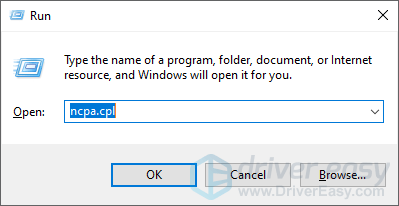
- আপনার ইন্টারনেট সংযোগে ডান ক্লিক করুন ( ইথারনেট তারযুক্ত সংযোগের জন্য বা ওয়াইফাই বেতারের জন্য), তারপর নির্বাচন করুন বৈশিষ্ট্য .
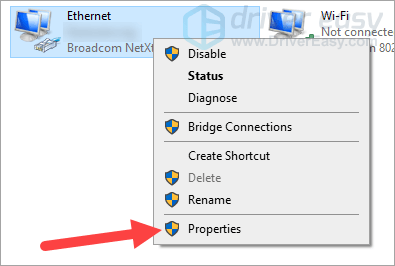
- ডবল ক্লিক করুন ইন্টারনেট প্রোটোকল সংস্করণ 4 (TCP/IPv4) .
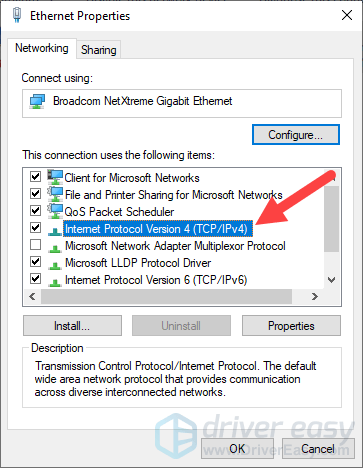
- নির্বাচন করুন নিম্নলিখিত DNS সার্ভার ঠিকানা ব্যবহার করুন , Google পাবলিক DNS ঠিকানাগুলি পূরণ করুন ( 8.8.8.8 জন্য পছন্দের DNS সার্ভার এবং 8.8.4.4 জন্য বিকল্প ), এবং তারপর ক্লিক করুন ঠিক আছে .
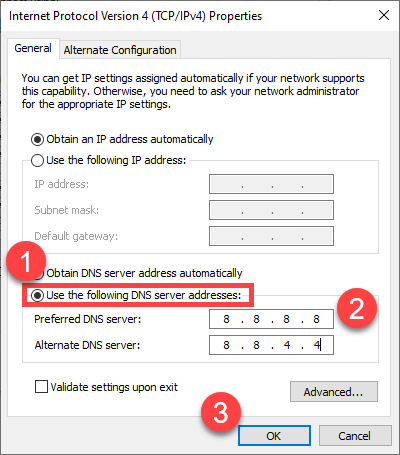
- ক্লিক ঠিক আছে .
- আপনার কম্পিউটারের পাশাপাশি আপনার রাউটার/মডেম পুনরায় চালু করুন।
এখন এটি আপনাকে টুইচ স্ট্রিমগুলি লোড করতে সহায়তা করে কিনা তা পরীক্ষা করে দেখুন। যদি হ্যাঁ, তাহলে অভিনন্দন! কালো পর্দা অব্যাহত থাকলে, নিচের ফিক্স 4 চেষ্টা করুন।
ফিক্স 4: ক্যাশে এবং কুকিজ সাফ করুন
ওয়েব ব্রাউজারগুলি সাইটগুলিকে দ্রুত লোড করতে সাহায্য করার জন্য ক্যাশে এবং কুকি সংরক্ষণ করে, কিন্তু কখনও কখনও এই ডেটা দূষিত বা পুরানো হয়ে যায়৷ ক্যাশে এবং কুকিজ সাফ করা আপনার ব্রাউজারকে একটি নতুন সূচনা দেয়, কোনো সমস্যাযুক্ত ক্যাশে/কুকি ডেটা মুছে দেয় যা একটি পৃষ্ঠাকে সঠিকভাবে লোড হতে বাধা দিতে পারে।
গুগল ক্রোমে ক্যাশে এবং কুকিজ সাফ করুন:
- গুগল ক্রোম খুলুন।
- আপনার স্ক্রিনের উপরের ডানদিকের কোণায়, ক্লিক করুন তিন-উল্লম্ব-বিন্দু আইকন > আরও টুল > ব্রাউজিং ডেটা সাফ করুন...
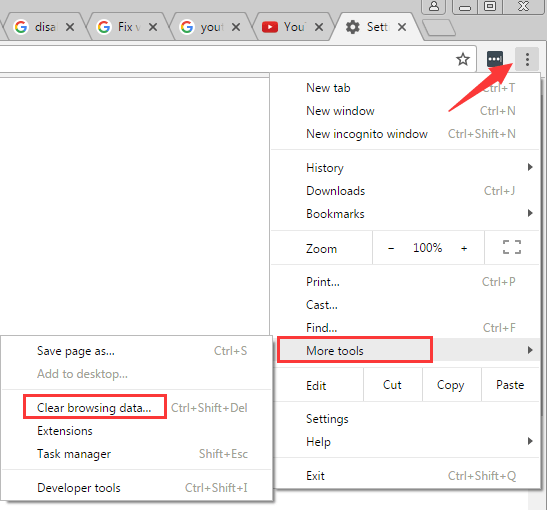
- ক্লিক উপাত্ত মুছে ফেল .
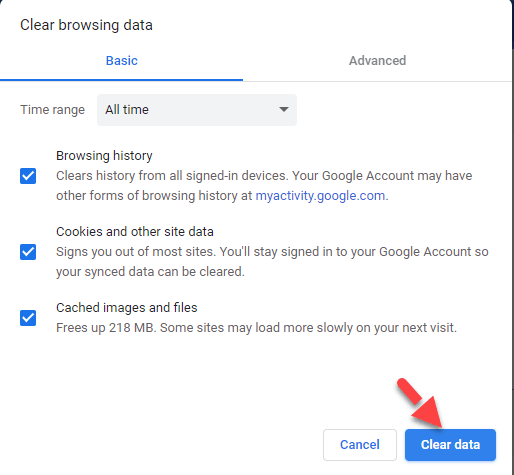
- Google Chrome পুনরায় চালু করুন।
- টুইচ খুলুন এবং দেখুন আপনি স্ট্রিমিং বিষয়বস্তু সঠিকভাবে খেলতে পারেন কিনা। যদি এটি এখনও কৌশলটি না করে তবে অনুগ্রহ করে চালিয়ে যান ঠিক করুন 5 , নিচে.
ফিক্স 5: ব্রাউজার এক্সটেনশন অক্ষম করুন
অ্যাড ব্লকার এবং অন্যান্য ব্রাউজার এক্সটেনশনগুলি টুইচের কার্যকারিতার সাথে হস্তক্ষেপ করতে পারে এবং স্ট্রিমগুলি লোড না হওয়ার কারণ হতে পারে। তাদের সাময়িকভাবে অক্ষম করা সমস্যা সমাধানে সাহায্য করতে পারে। গুগল ক্রোমে বিজ্ঞাপন ব্লকার এবং এক্সটেনশনগুলি অক্ষম করতে নীচের পদক্ষেপগুলি অনুসরণ করুন:
- গুগল ক্রোম খুলুন।
- আপনার স্ক্রিনের উপরের ডানদিকের কোণায়, ক্লিক করুন তিন-উল্লম্ব-বিন্দু আইকন > আরও টুল > এক্সটেনশন .
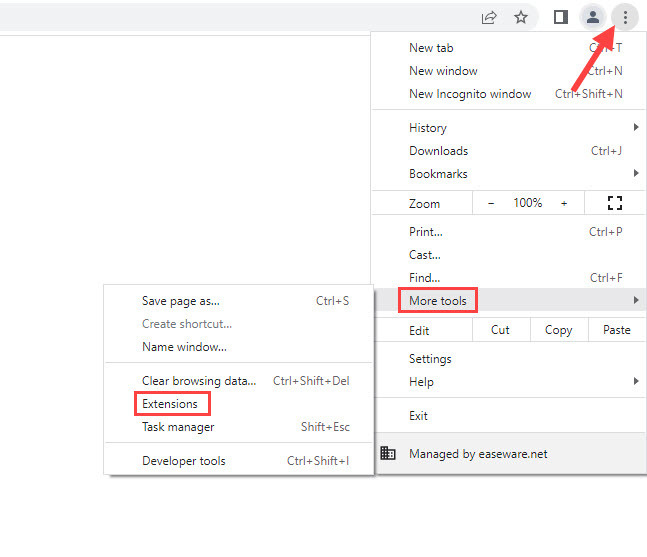
- তাদের পাশের টগল সুইচটিতে ক্লিক করে আপনি ইনস্টল করেছেন এমন কোনো বিজ্ঞাপন ব্লকার বা এক্সটেনশনগুলিকে নিষ্ক্রিয় করুন৷
- Google Chrome পুনরায় চালু করুন। যদি ব্রাউজার এক্সটেনশনগুলি নিষ্ক্রিয় করা পরিস্থিতির সাথে সাহায্য না করে, অনুগ্রহ করে নীচের পরবর্তী সমাধানটি চেষ্টা করুন৷
ফিক্স 6: আপনার আইপি ঠিকানা পরিবর্তন করতে VPN ব্যবহার করুন
আপনি যদি Twitch-এ অ্যাক্সেস ছাড়াই কোনো দেশে ওয়েবসাইট খোলার চেষ্টা করেন তবে আপনি Twitch-এ যেতে পারবেন না, কারণ এটি কিছু জায়গায় সহজে উপলব্ধ নয়। সৌভাগ্যবশত, এই সমস্যার একটি সহজ এবং নির্ভরযোগ্য সমাধান আছে। ব্যবহার করে একটি ভিপিএন (ভার্চুয়াল প্রাইভেট নেটওয়ার্ক) আপনার আইপিকে 'মাস্ক' করতে সাহায্য করবে যেন এটি এমন একটি দেশ থেকে আসছে যেখানে টুইচ অনুমোদিত।
আপনি ম্যানুয়ালি একটি VPN সংযোগ সেট আপ করতে পারেন, তবে এর জন্য অনেক সময় এবং কম্পিউটার দক্ষতা প্রয়োজন৷ তাই ভিপিএন পরিষেবা ব্যবহার করা সহজ, যেমন NordVPN .
এটি কীভাবে ব্যবহার করবেন তা এখানে:
- ডাউনলোড করুন এবং ইনস্টল করুন NordVPN .
- NordVPN চালান, তারপরে আপনি সংযোগ করতে চান এমন একটি অবস্থান চয়ন করুন৷
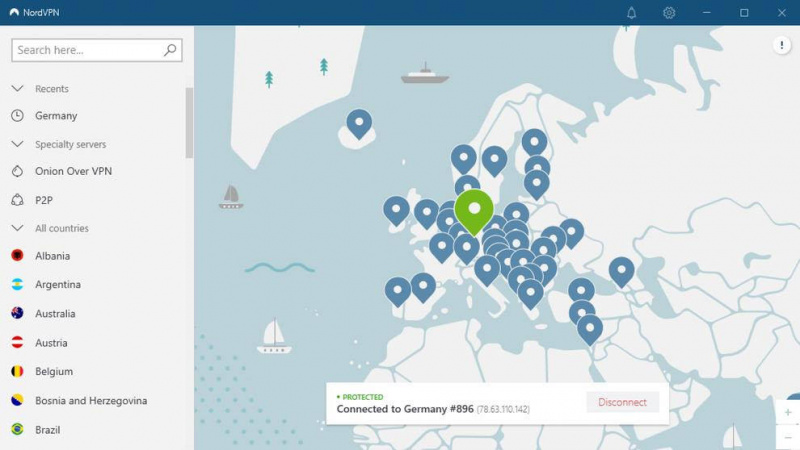
- আপনি এই সময় সমস্যা ছাড়া ওয়েবসাইট খুলতে পারেন কিনা দেখতে পরীক্ষা করুন. যদি হ্যাঁ, তাহলে আপনি সমস্যাটির চারপাশে কাজ করেছেন। যদি না হয়, অনুগ্রহ করে নিচের ফিক্স 7-এ যান।
ফিক্স 7: নিরাপদ মোডে লঞ্চ করুন
উপরের সমাধানগুলি প্রয়োগ করার পরেও যদি সমস্যাটি অব্যাহত থাকে তবে আমরা অ্যাপটিকে নিরাপদ মোডে চালু করার পরামর্শ দিই। এটি কীভাবে করবেন তা এখানে:
- চাপুন জয়
 +আর খোলার জন্য কী চালান ডায়ালগ
+আর খোলার জন্য কী চালান ডায়ালগ - টাইপ করুন msconfig ” অনুসন্ধান বাক্সে এবং খুলতে এন্টার টিপুন সিস্টেম কনফিগারেশন .
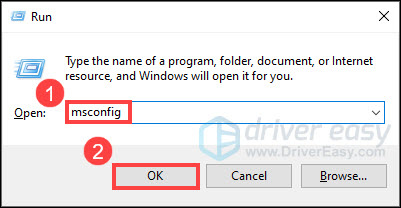
- ক্লিক করুন বুট ট্যাব, সক্ষম করুন নিরাপদ বুট এবং অন্তর্জাল বিকল্প, এবং তারপর ক্লিক করুন ঠিক আছে .
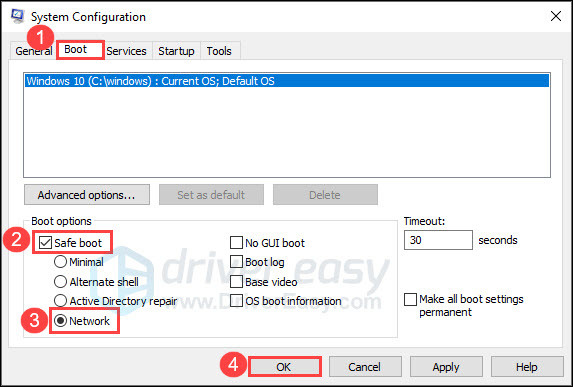
আশা করি আপনি উপরের পদ্ধতিগুলির সাথে লোড না হওয়া টুইচ স্ট্রিমগুলি ঠিক করতে পারেন। আপনার যদি কোন প্রশ্ন, ধারনা বা পরামর্শ থাকে, নিচে আপনার মন্তব্য করতে নির্দ্বিধায়।





![[সমাধান] Windows 11 অডিও কাজ করছে না](https://letmeknow.ch/img/knowledge/00/windows-11-audio-not-working.jpg)
